CAD图纸怎么设置打印参数?
时间:2016-08-06 14:46:46 魔新豆网
工作中,我们经常会用到图纸,而有很多图纸是CAD格式,也是我们通常说的2D图档格式,cad图怎么打印呢?打印时如何选择呢?
1、选择我们要打印的图档,双击打开我们要打印的图纸。
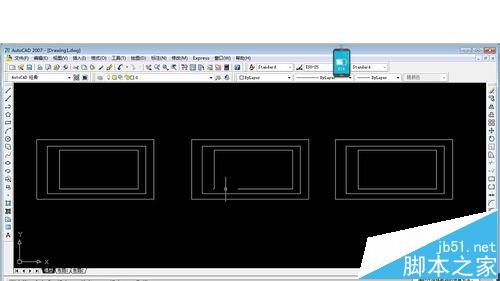
2、打开“文件”下菜单下的“打印”,或是直接输入快捷键“CTRL+P".
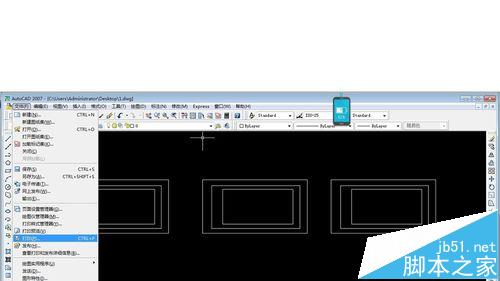
3、点击打印后,出现打印画面,先选择打印机,如下图中的打印机名称。

4、再选择打印的图纸尺寸,这里我们选择A3,这里打印机纸张的尺寸,一般小图都是用A4的,大图就选择A0-A3,这里要根据图纸的大小来选择。

5、再选择打印样式,我们这里选样式”monochrome.ctd",确认。

6、再选择打印比例“布满图纸”后,选择图形方向,这里选择横向。

7、再选择打印窗口,这里我们选择窗口,确认后回来图纸画面。

8、回到图纸画面后,选择所要打印的图的范围,即从一个端点拉到另一个端点,如图所示。
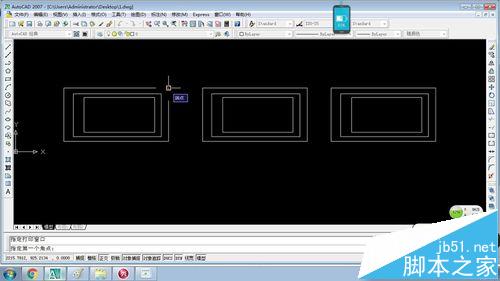
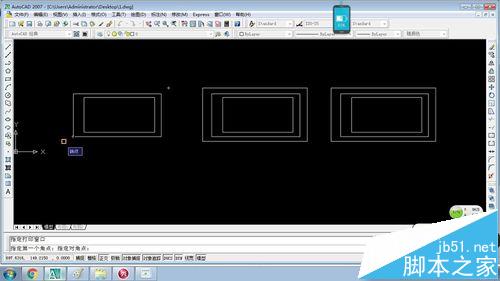
9、点确认后回到打印画面,这时我们先点“预览”一下看看。

10、预览发现图纸选择窗口完全OK,就点鼠标右键,出现菜单,选择“打印”,OK,就能成功打印了。这里预览时如果发现图纸没有选择好,就再回到打印画面,重新选择要打印的图纸范围。
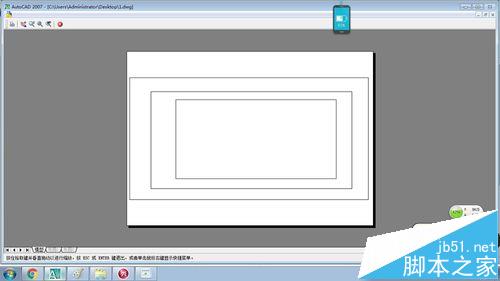

本文标签:
